在实际测试中,不可能查询值测试一个输入值,还有其他测试数据,故引入参数化的概念,让一条用例循环执行,直到所有测试数据均测试完成,如下示例:
Jmeter参数化有4种方法,本例仅介绍最普遍及简单的1个方法,csv文件导入配置
1、准备参数文件
2、配置CSV数据设置配置项:在线程组右键添加-->配置元件-->CSV Data Set Config
3、修改3.2.4中构造的HTTP请求:username修改为参数,从csv文件中引用
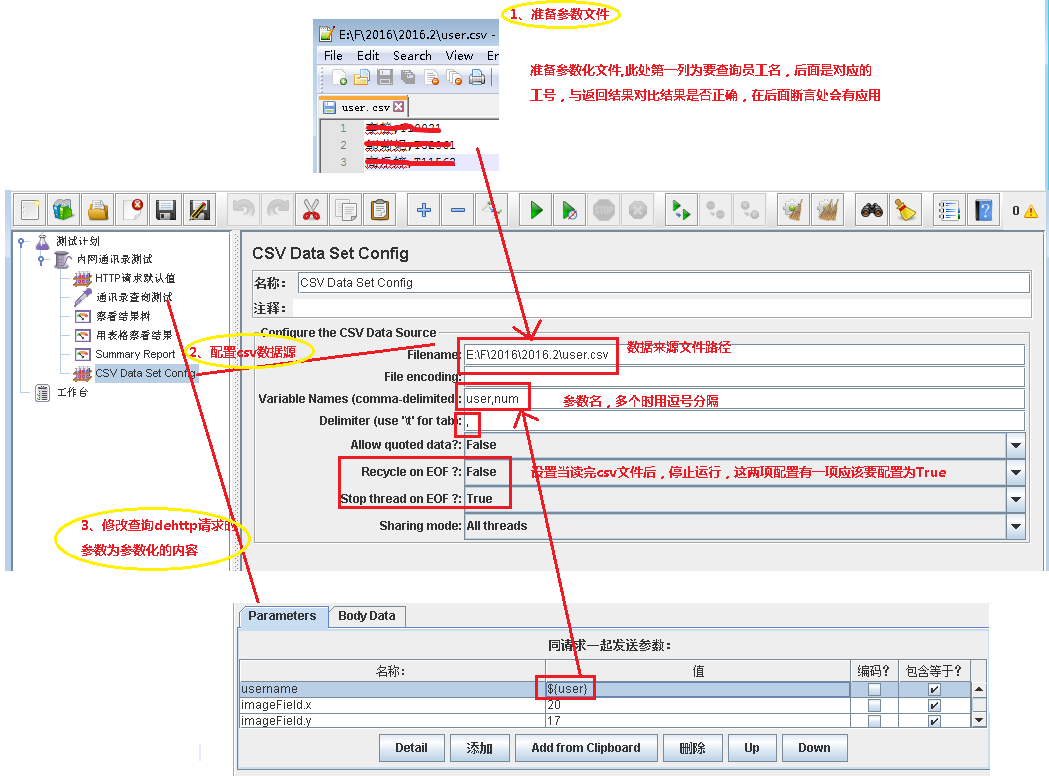
4、修改测试计划,使得脚本重复
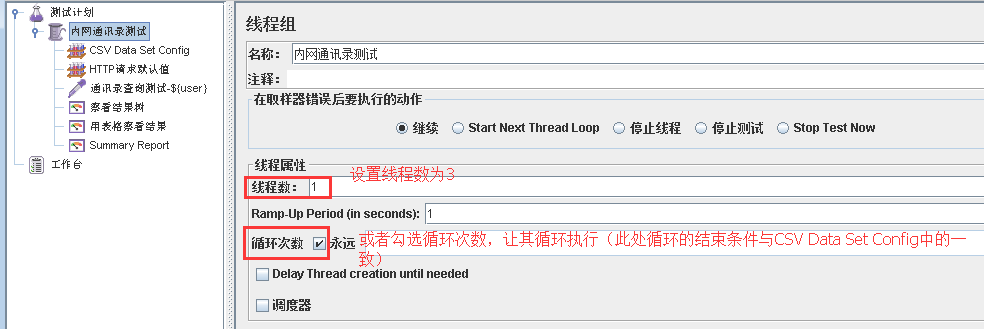
5、运行后,即可看到结果如下:

1.2.7. 从响应结果提取内容,进行断言
上述结果,永远都会执行正确,只要请求发送成功,并没有对返回结果进行断言判断,本例介绍断言设置
1、正则表达式提取内容:从响应内容中提取内容与文件提取内容进行对比,本例采用对比的结果为:员工号
在通讯录查询的HTTP请求上右键添加-->后置处理器-->正则表达式提取器,配置如下:
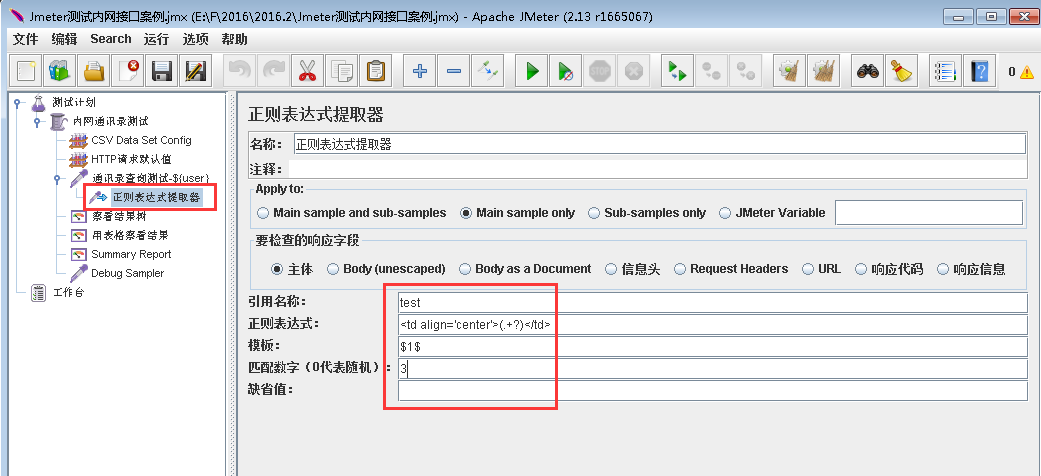
关于正则表达式的规则,请自行查找文档学习,此处提取返回聂荣的员工号后,以test参数引用。
2、增加断言:以提取的员工号test和csv文件中读取的员工号进行对比,判断结果是否正确
在通讯录查询的HTTP请求上右键添加-->断言-->响应断言,配置如下:
在线程组右键添加-->sampler-->Debug Sampler:用于查看正则表达式提取的内容
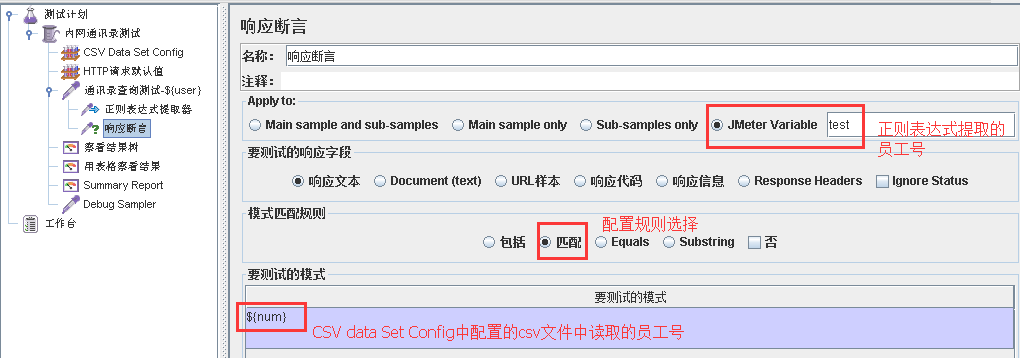
3、运行后,查看结果
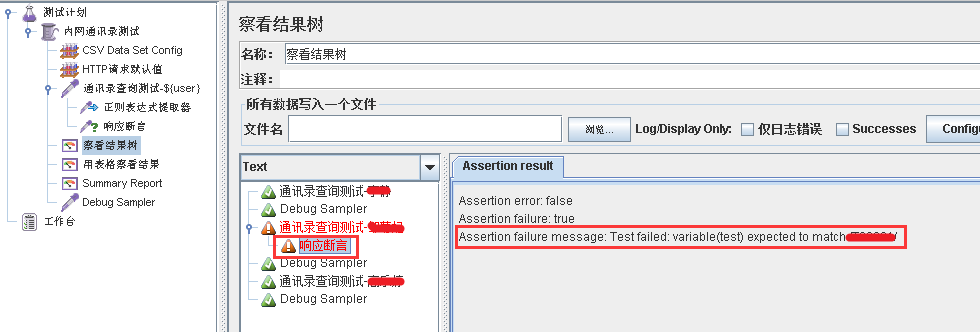
发现第二条参数用例执行结果失败,展开后,查看响应断言的详细信息,发现test并不匹配T123451,也就是说第二个测试人员的员工号不是T123451。
接下来我们查看详细的响应数据,看看问题到底在哪里
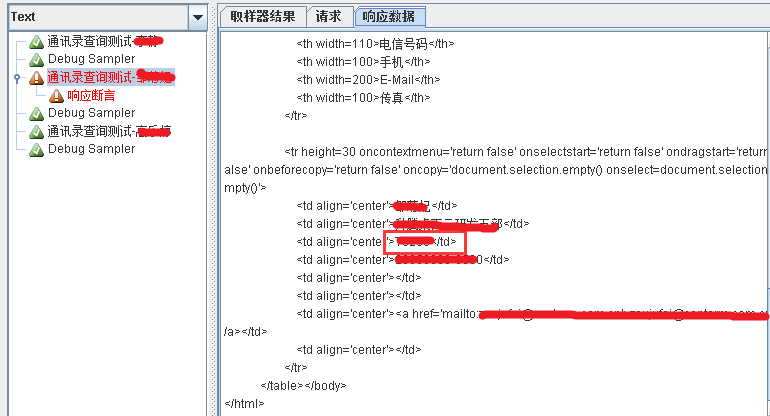
从上图可以看出,第二个测试人员的员工号为T12345,而不是T123451,所以断言不通过。
其实,此错误是csv文档中故意设置错误的,以验证断言的正确性